Файл: Проектирование информационной системы для автосалона.docx
Добавлен: 22.11.2023
Просмотров: 222
Скачиваний: 8
ВНИМАНИЕ! Если данный файл нарушает Ваши авторские права, то обязательно сообщите нам.
Данные клиентов
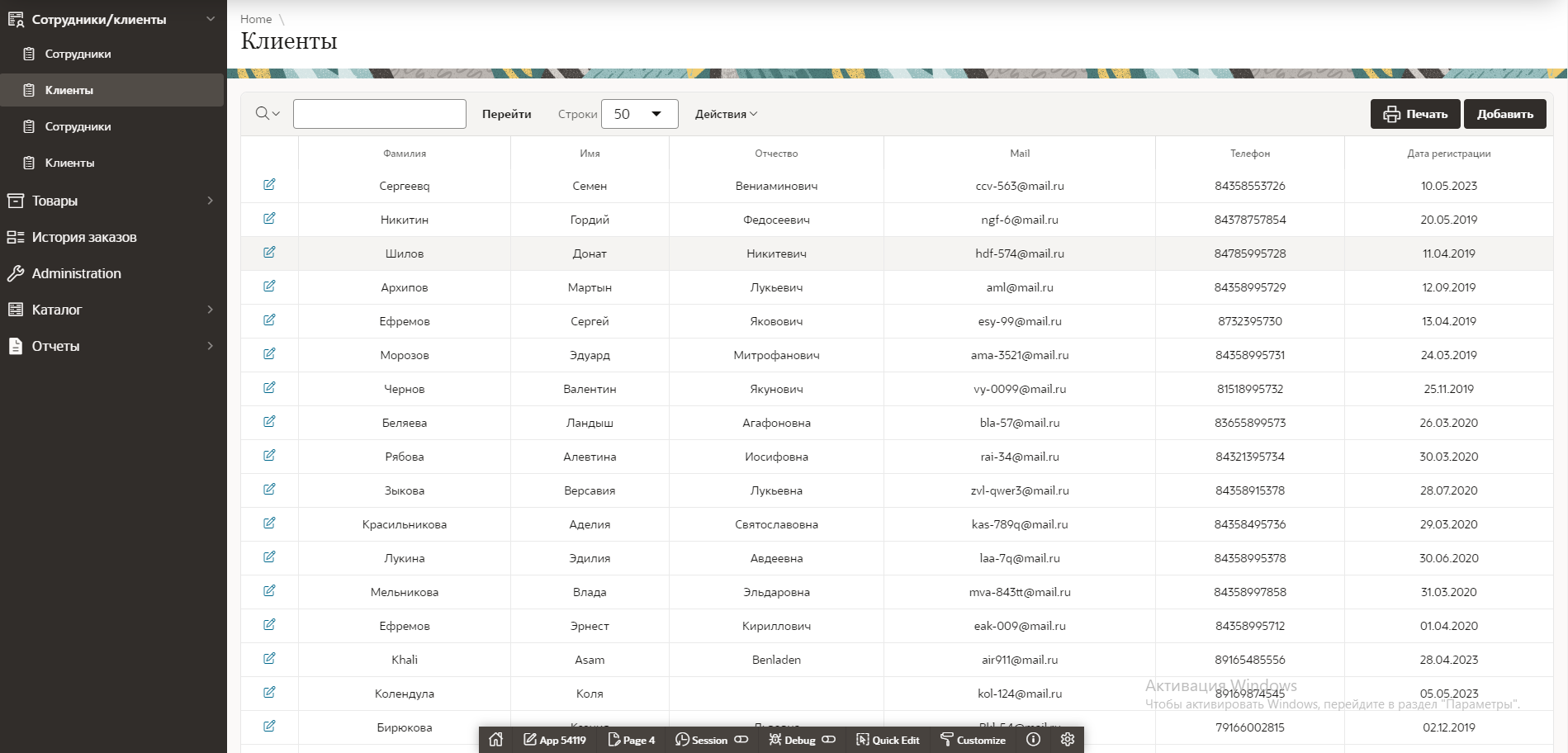
Рисунок 10. Информация о клиентах
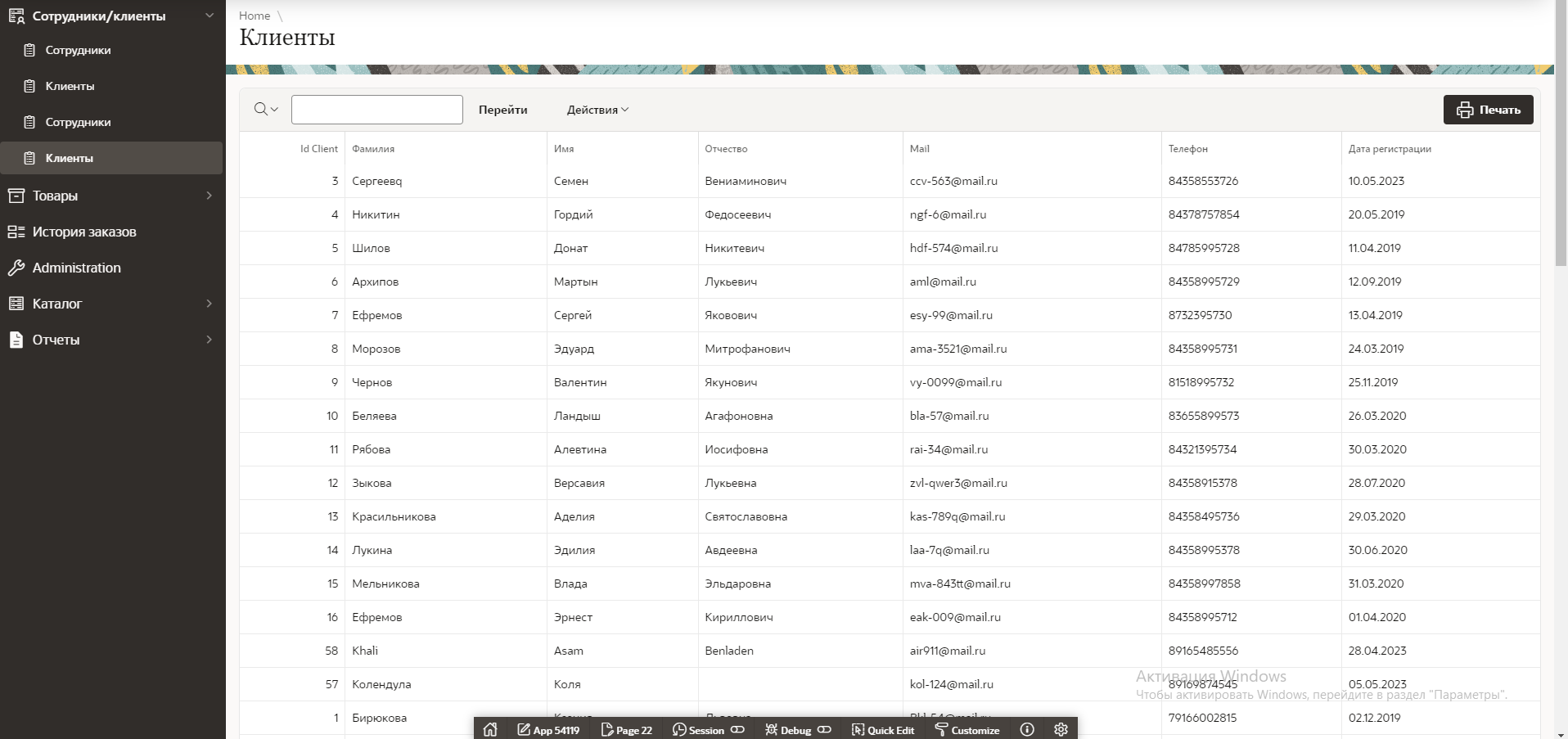
Рисунок 11. Информация для обычных пользователей
Выполнено по аналогии с страницей сотрудников, а на странице для обычных сотрудников нет возможности редактирования данных.
Редактирование/Удаление записи о клиенте
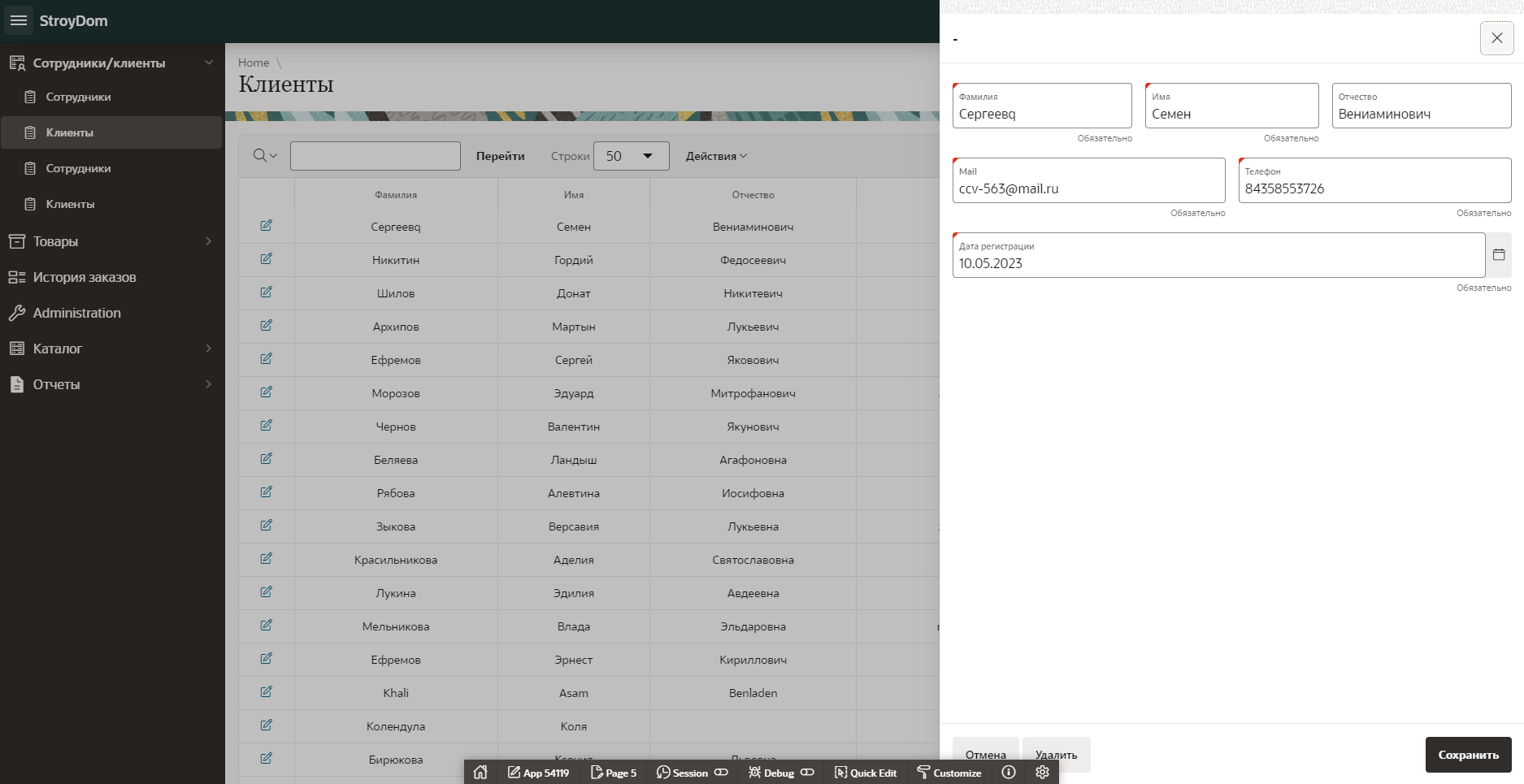
Рисунок 12. Добавить клиента
Данная экранная форма предназначена для редактирования или удаления записи о клиенте. Для этого нужно изменить необходимые поля и нажать кнопку «Сохранить». Если клиент желает удалить свой аккаунт, то нужно нажать кнопку «Удалить». Перед удалением записи информационная система запрашивает дополнительное подтверждение действия, чтобы избежать случайного удаления данных.
Товары
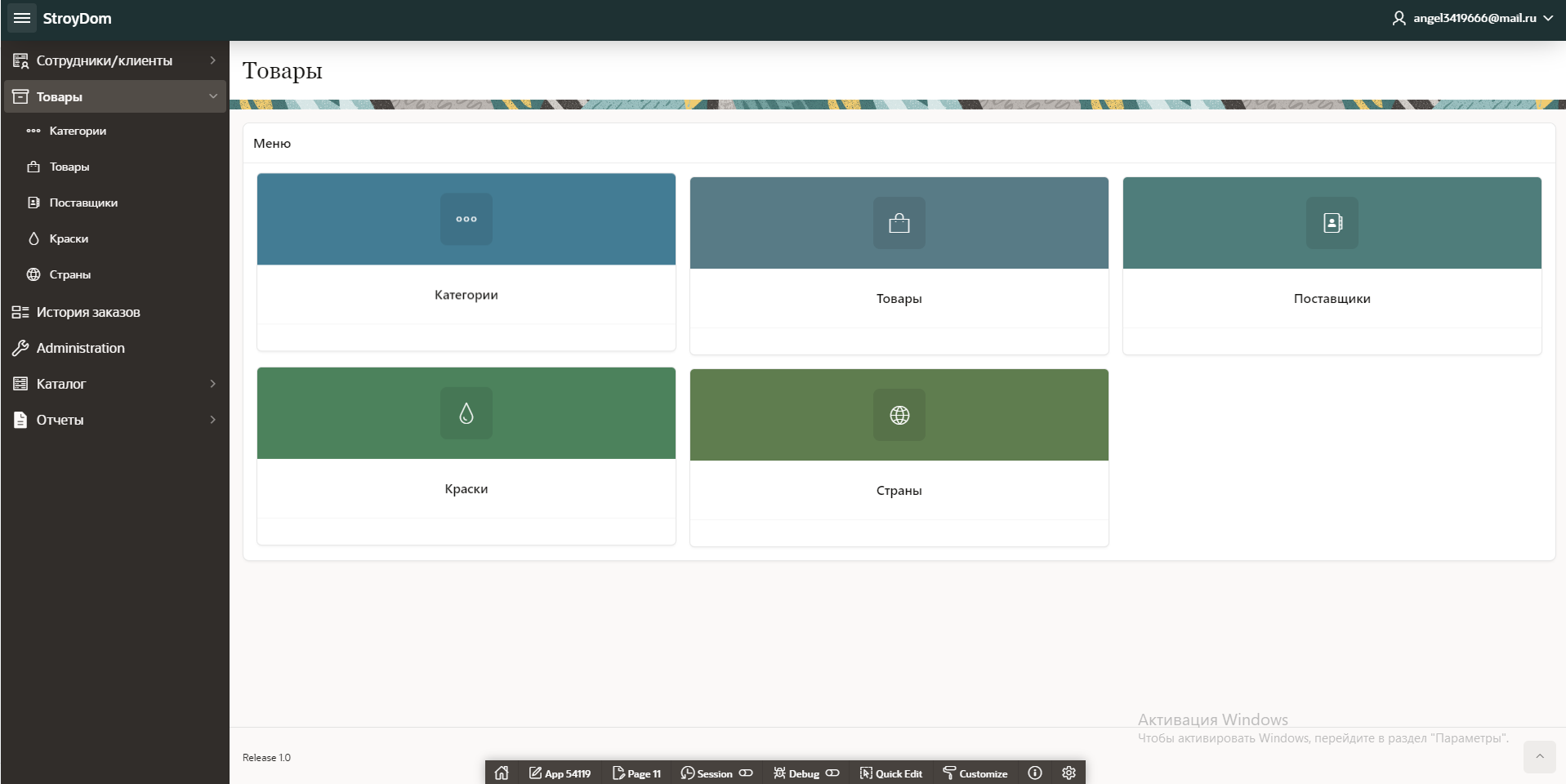
Рисунок 13. Меню товаров
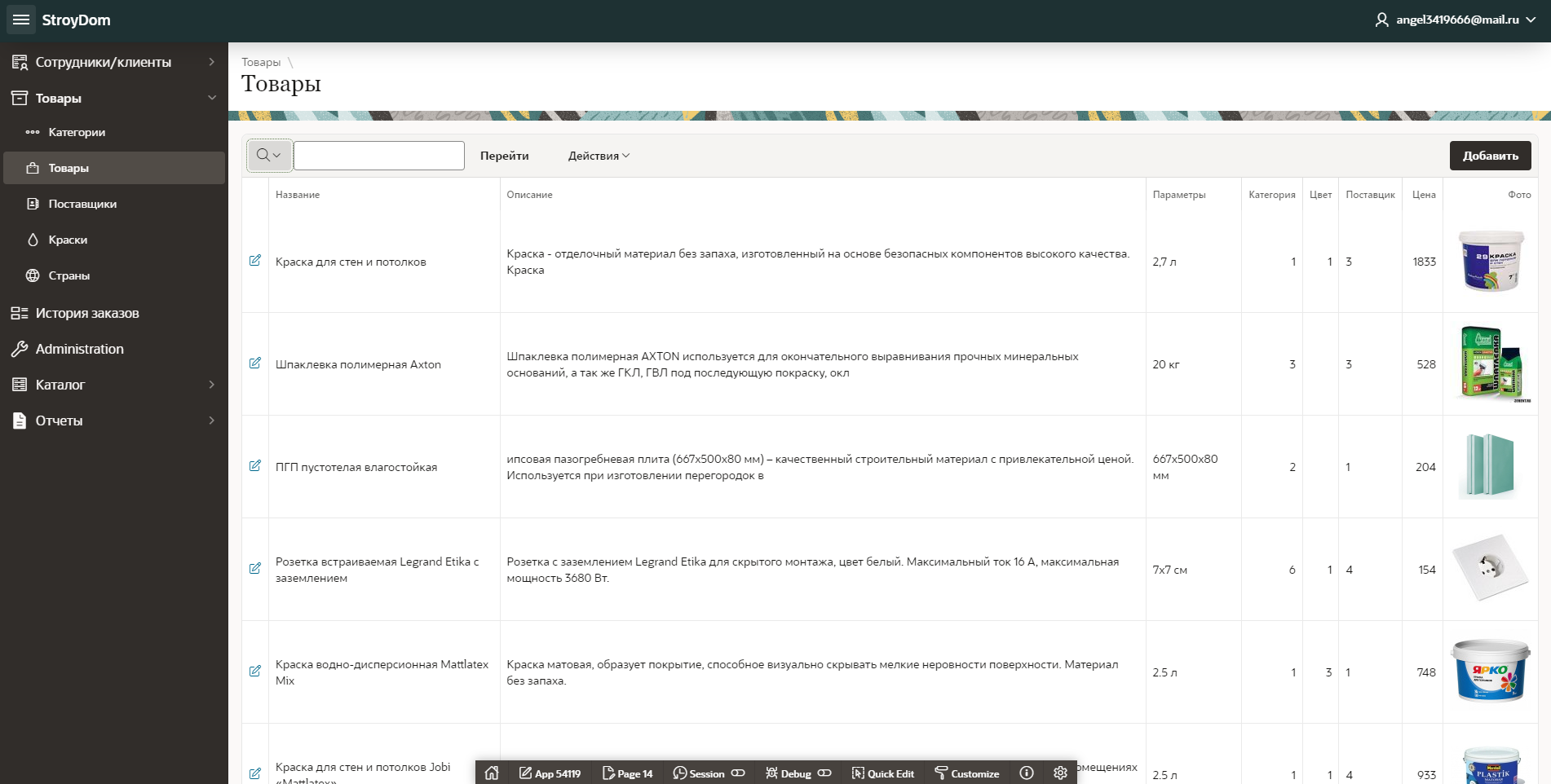
Рисунок 14. Раздел редактирования товаров
В этом меню показаны все страницы с данными о товарах которые можно редактировать. Возможность редактирования имеет пользователь с правами ADMIN, EMLOYEES. В верхнем регионе находятся фильтры для быстрого взаимодействия с отчётом. Отчет выполнен как интерактивный отчет с функциями редактирования, добавления и удаления. Работа фильтров осуществляется при помощи динамических действий. При изменении любого из фильтров обновляется отчет с учетом выставленных фильтров.
Новый товар
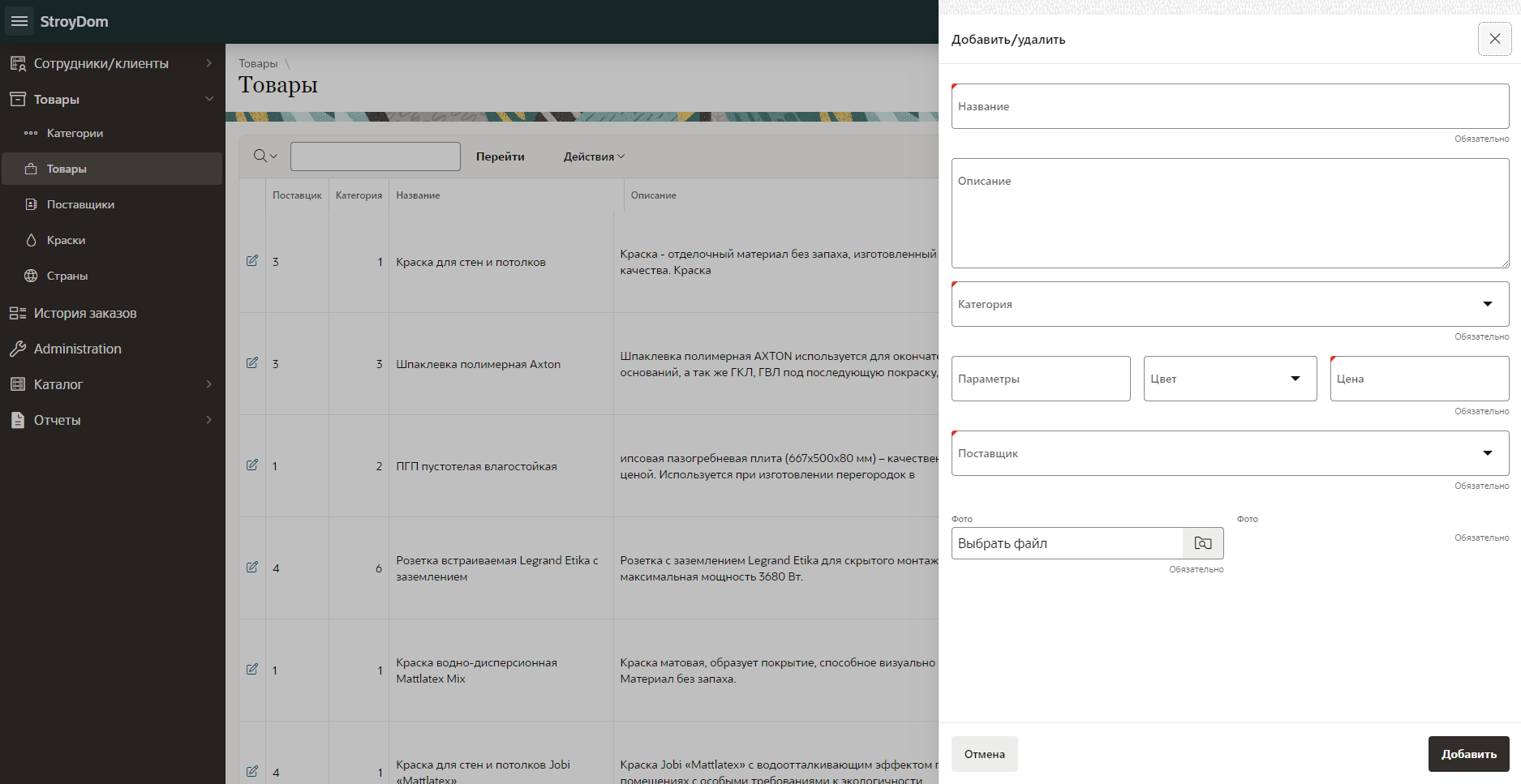
Рисунок 15. Новый товар
Данная экранная форма служит для создания записи о новом товаре. Для создания записи нужно заполнить все необходимые параметры и нажать кнопку «Добавить».
Каталог товаров
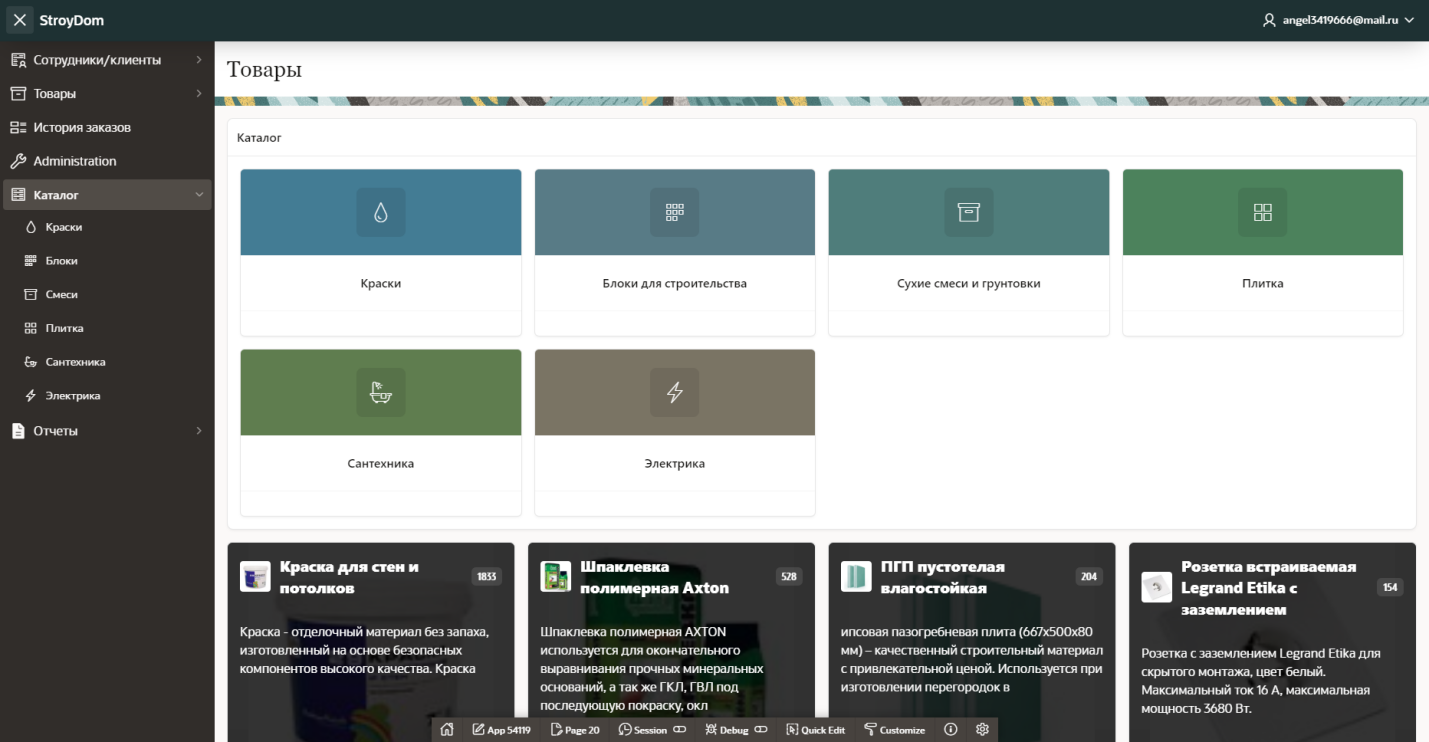
Рисунок 16. Каталог товаров
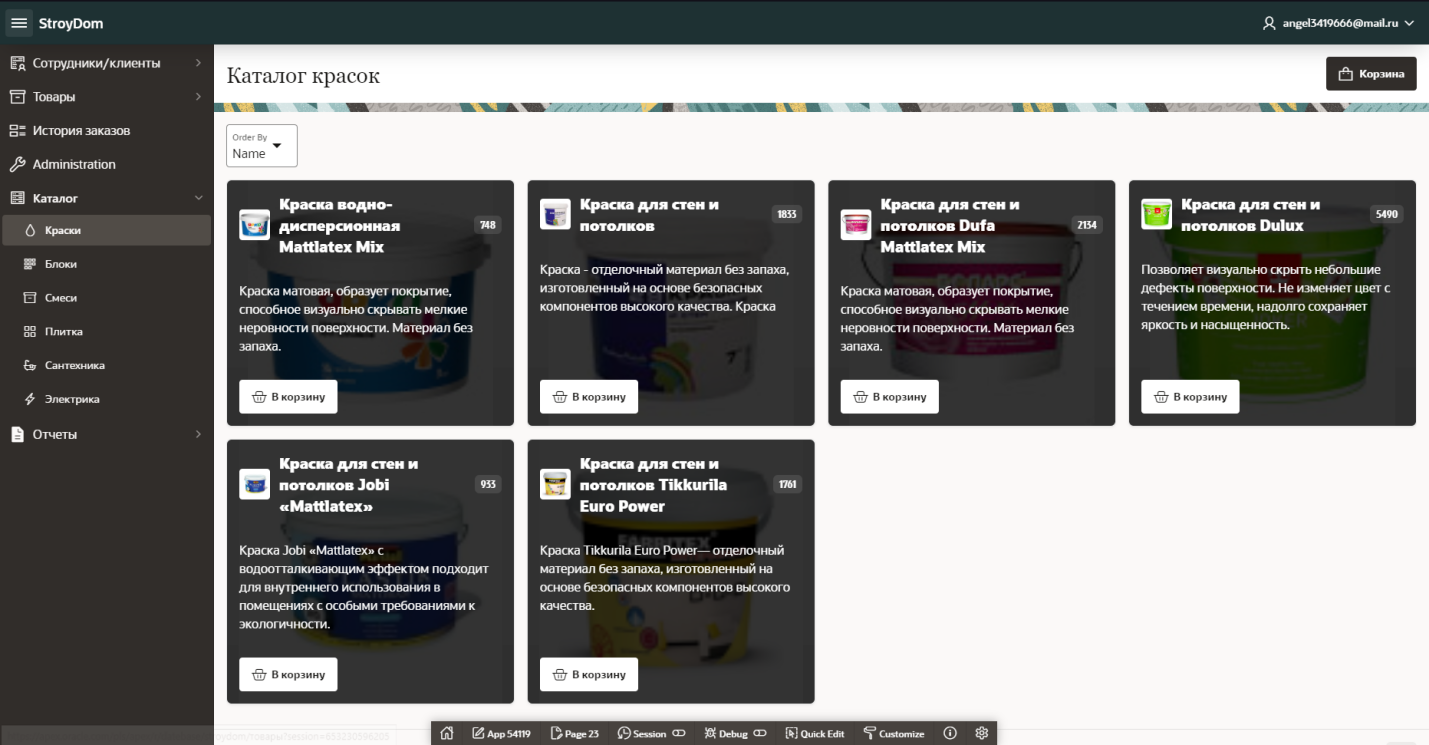
Рисунок 17. Каталог товаров категории краски
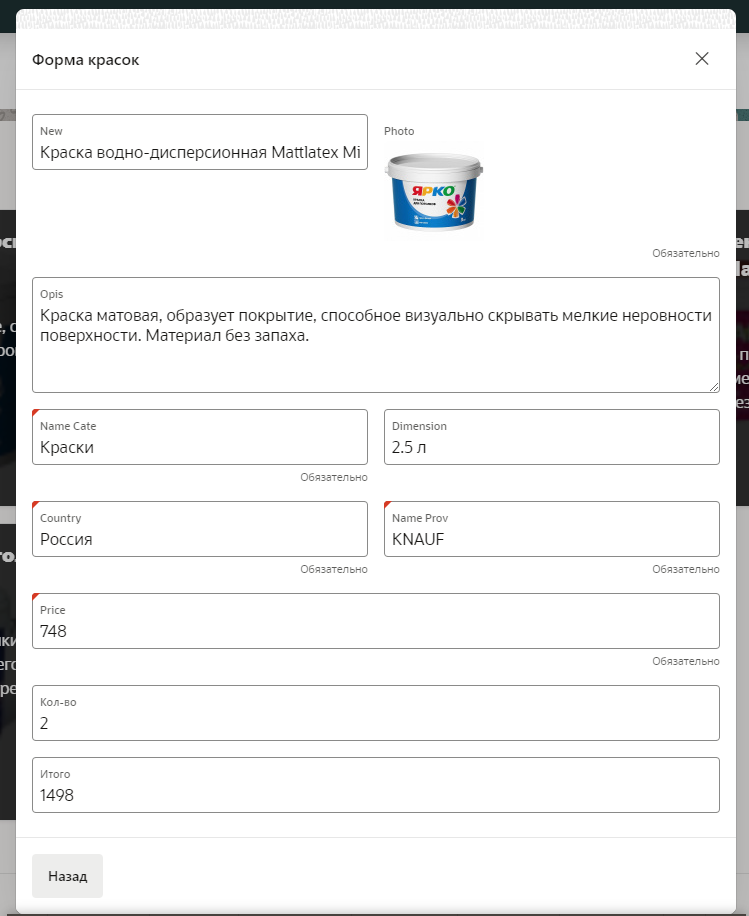
Рисунок 18. Информация о товаре
Данная экранная форма отображает меню категорий товаров и полный список всех товаров. После выбора категории происходит переход на другую форму в которой идёт перечень всех товаров выбранной категории. При нажатии на кнопку «В корзину» всплывает окно со всеми данными выбранного товара, где после ввода количества автоматически рассчитает стоимость заказа.
SQL:
select PRODUCTS.NAME as NAME,
PRODUCTS.OPIS as OPIS,
CATEGORY.NAME_CATE as NAME_CATE,
PRODUCTS.DIMENSION as DIMENSION,
PRODUCTS.PRICE as PRICE,
PROVIDER.NAME_PROV as NAME_PROV,
COUNTRY.COUNTRY as COUNTRY,
PRODUCTS.PHOTO AS PHOTO
from PROVIDER PROVIDER,
PRODUCTS PRODUCTS,
COUNTRY COUNTRY,
CATEGORY CATEGORY
where PROVIDER.ID_PROVIDER=PRODUCTS.ID_PROVIDER
and PRODUCTS.ID_CATE=CATEGORY.ID_CATE
and PROVIDER.ID_COUNTRY=COUNTRY.ID_COUNTRY
and CATEGORY.ID_CATE =1;
История заказов
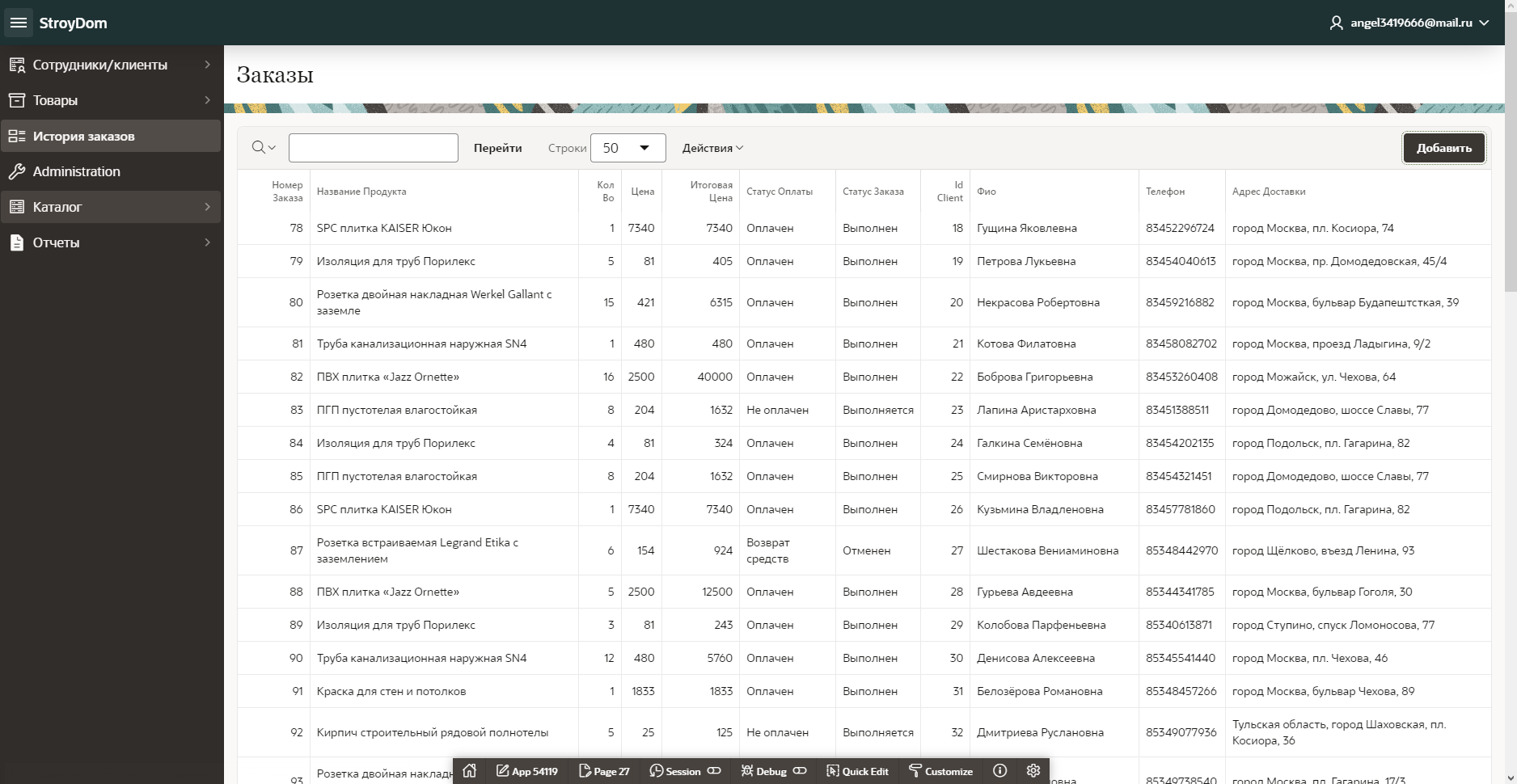
Рисунок 2. История заказов
Данная экранная форма отображает список всех заказов. В верхней части экранной формы расположены фильтры для удобного взаимодействия со списком клиентов. В верхнем правом углу отчета есть кнопка «Добавить» которая является гиперссылкой на модальную страницу для создания записи о новых заказах.
SQL:
select SALES.ID_SALE as Номер_заказа,
PRODUCTS.NAME as Название_продукта,
SALES.AMOUNT as Кол_во,
PRODUCTS.PRICE as Цена,
SALES.AMOUNT * PRODUCTS.PRICE as Итоговая_цена,
BUY_TYPE.BUY_TYPE as Статус_оплаты,
ORDER_STATUS.ORDER_STATUS as Статус_заказа,
CLIENT.ID_CLIENT as ID_CLIENT,
(CLIENT.FNAME || ' ' ||CLIENT.LNAME) as ФИО,
CLIENT.PHONE as Телефон,
SALES.ADDRESS as Адрес_доставки
from CLIENT CLIENT,
BUY_TYPE BUY_TYPE,
ORDER_STATUS ORDER_STATUS,
PRODUCTS PRODUCTS,
SALES SALES
where PRODUCTS.ID_PROD=SALES.ID_PRODUCTS
and ORDER_STATUS.ID_ORDER_STATUS=SALES.ID_ORDER_STATUS
and BUY_TYPE.ID_BUY_TYPE=SALES.ID_UBY_TYPE
and CLIENT.ID_CLIENT=SALES.ID_CLIENT;
Добавление заказа
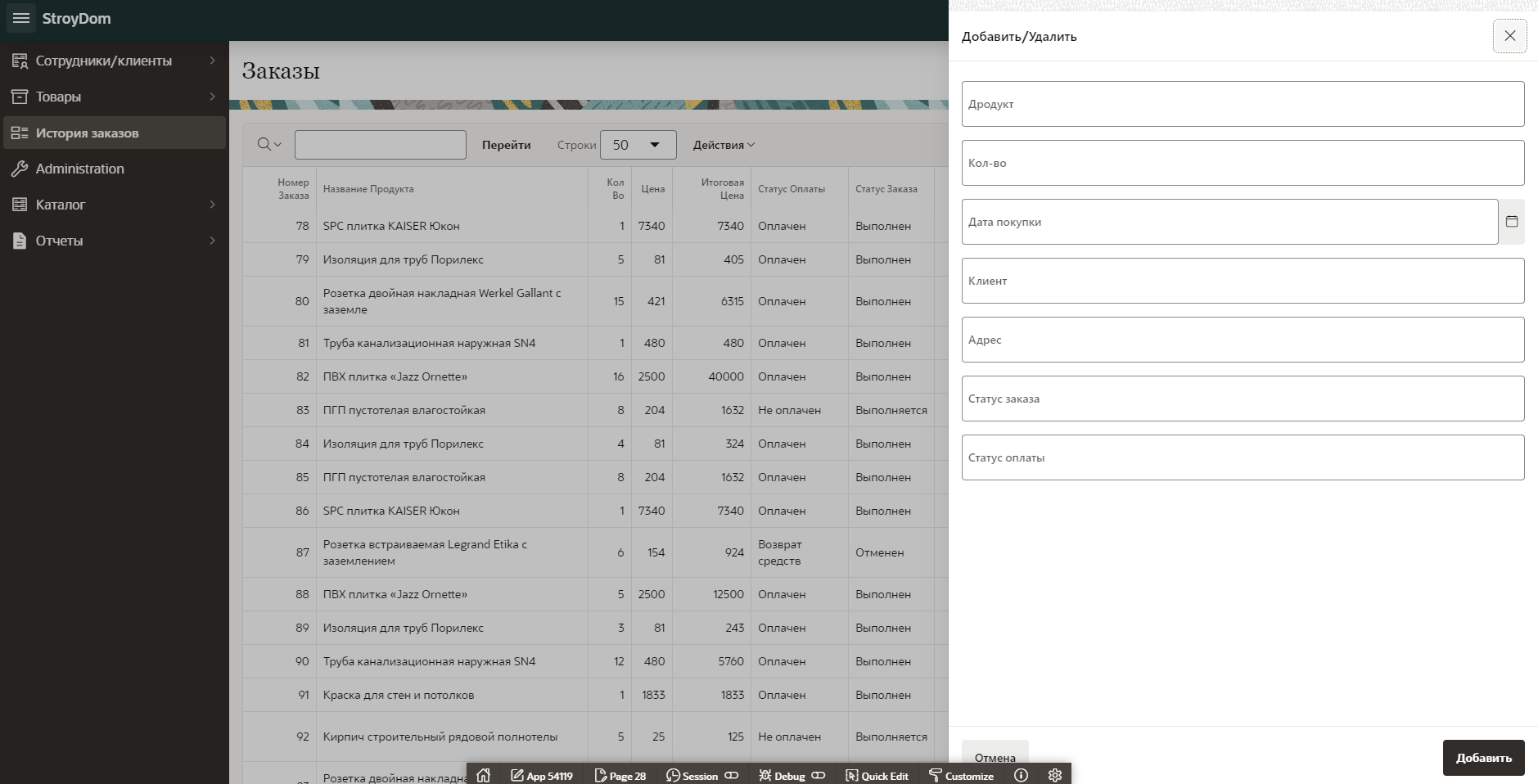
Рисунок 20. Добавление заказа
Данная экранная форма служит для создания заказа. Для создания записи нужно заполнить все необходимые параметры и нажать кнопку «Добавить».
Отчеты

Рисунок 21. Отчеты
Данная экранная форма представляет собой меню в виде карточек, которые являются гиперссылками. При нажатии на соответствующую карточку осуществляется переход на страницу отчета с соответствующим названием.
Отчёт о новых сотрудниках
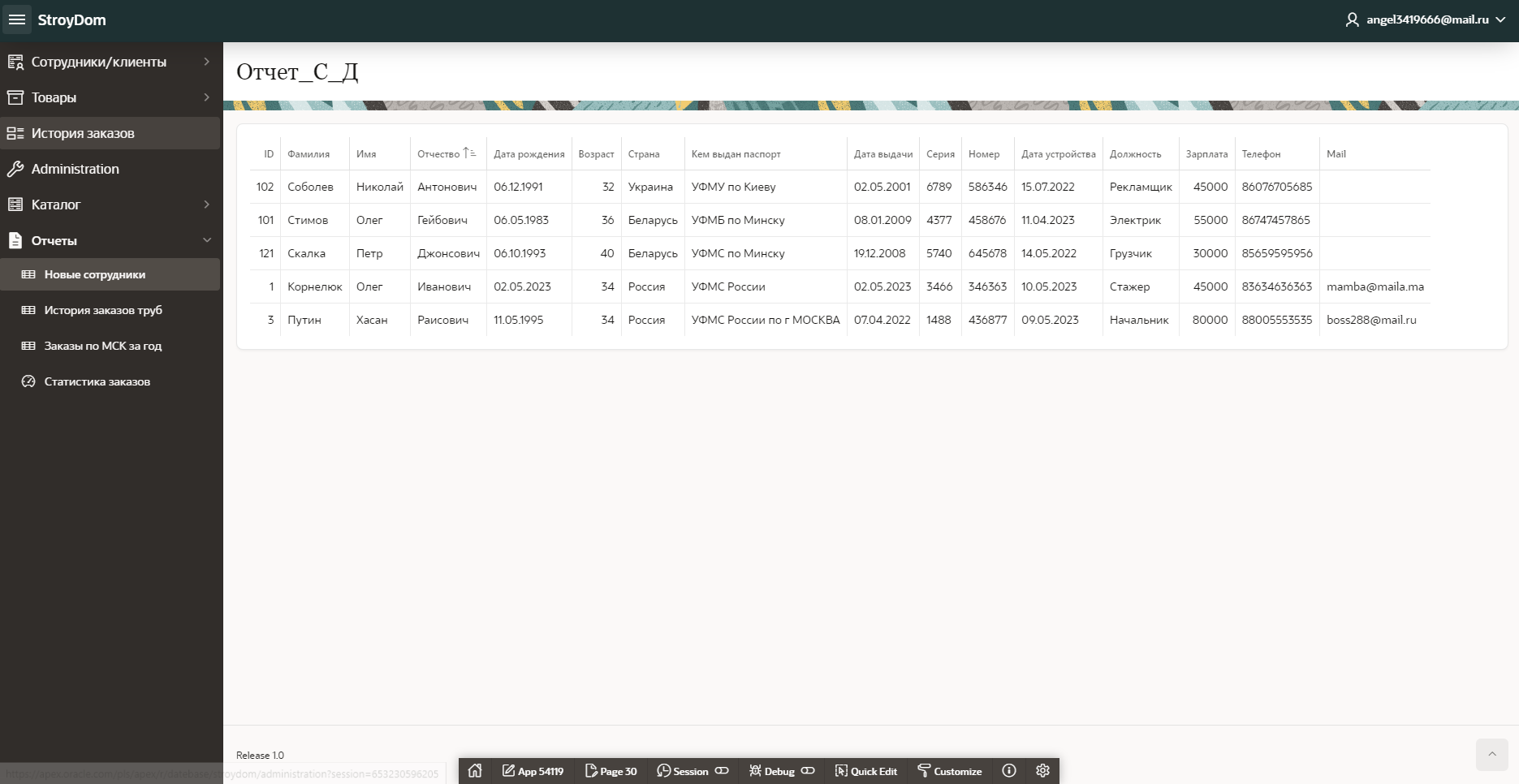
Рисунок 22. Новые сотрудники
Данная экранная форма выводит данные о всех новых сотрудниках.
SQL:
select EMPL.FNAME as FNAME,
EMPL.NAME as NAME,
EMPL.LNAME as LNAME,
EMPL.DATE_OF_BIRTH as DATE_OF_BIRTH,
EMPL.AGE as AGE,
EMPL.COUNTRY as COUNTRY,
EMPL.PASS_V as PASS_V,
EMPL.PASS_DATE as PASS_DATE,
EMPL.SERIA as SERIA,
EMPL.P_NUMBER as P_NUMBER,
EMPL.DATE_EMP as DATE_EMP,
EMPL.SALARY as SALARY,
EMPL.PHONE as PHONE,
EMPL.MAIL as MAIL,
EMPL.POSITION as POSITION,
EMPL.ID_EMP as ID_EMP,
EMPL.PHOTO AS PHOTO
from EMPL EMPL
where EMPL.DATE_EMP BETWEEN '01.01.2022' AND '01.01.2024';
Отчёт о заказах труб
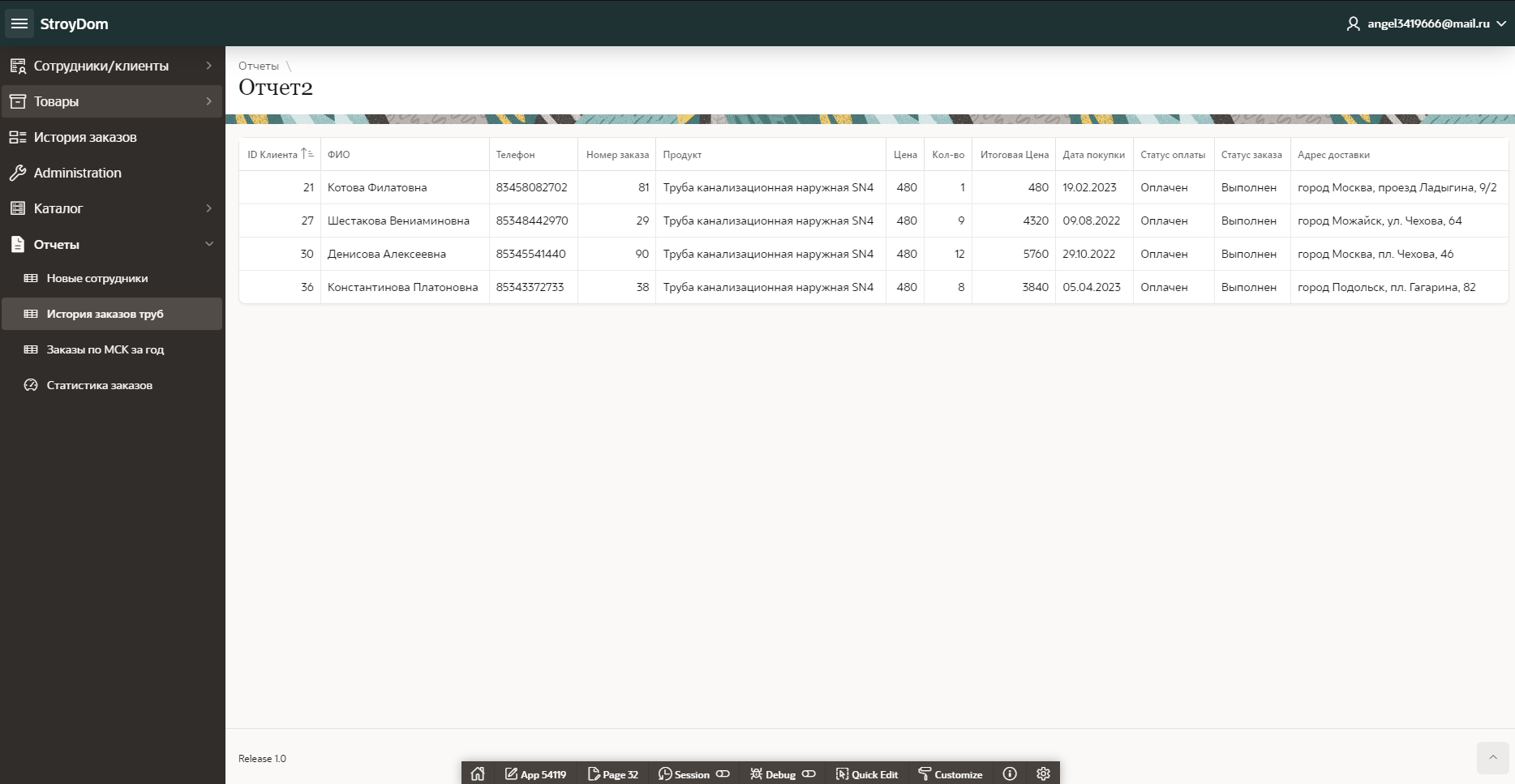
Рисунок 23. Заказы труб
Данная экранная форма выводит данные о всех заказах труб.
SQL:
select CLIENT.ID_CLIENT as ID_CLIENT,
(CLIENT.FNAME || ' ' ||CLIENT.LNAME) as ФИО,
CLIENT.PHONE as PHONE,
SALES.ID_SALE as ID_SALE,
PRODUCTS.NAME as NAME,
PRODUCTS.PRICE as PRICE,
SALES.AMOUNT as AMOUNT,
SALES.AMOUNT * PRODUCTS.PRICE as Итоговая_цена,
SALES.DATE_SALE as DATE_SALE,
BUY_TYPE.BUY_TYPE as BUY_TYPE,
ORDER_STATUS.ORDER_STATUS as ORDER_STATUS,
SALES.ADDRESS as ADDRESS
from ORDER_STATUS ORDER_STATUS,
BUY_TYPE BUY_TYPE,
CLIENT CLIENT,
PRODUCTS PRODUCTS,
SALES SALES
where BUY_TYPE.ID_BUY_TYPE=SALES.ID_UBY_TYPE
and ORDER_STATUS.ID_ORDER_STATUS=SALES.ID_ORDER_STATUS
and SALES.ID_CLIENT=CLIENT.ID_CLIENT
and PRODUCTS.ID_PROD=SALES.ID_PRODUCTS
and SALES.ID_PRODUCTS = 10;
Отчёт о заказах по МСК за год
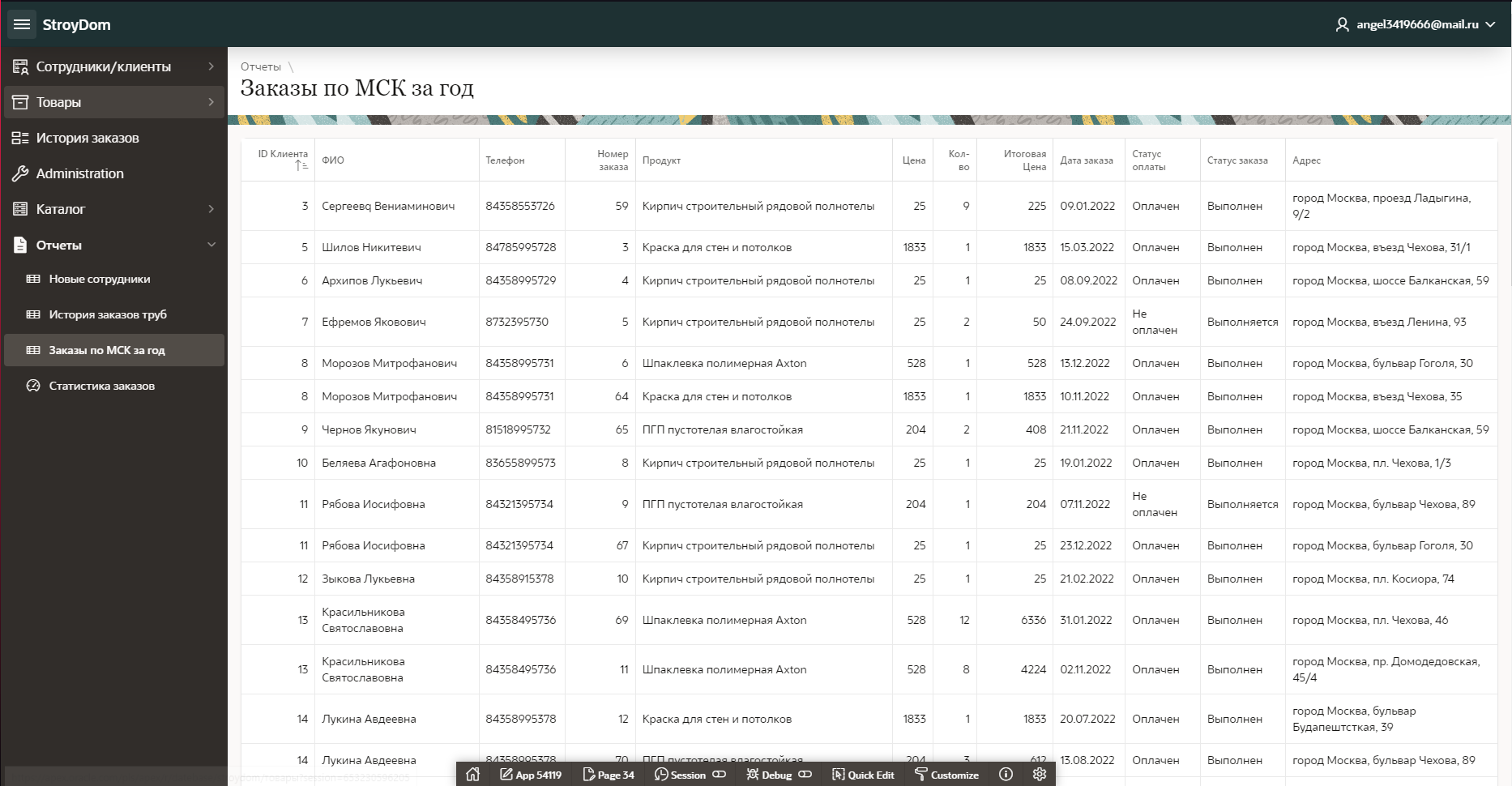
Рисунок 24. Заказы по МСК
Данная экранная форма выводит данные о всех заказах за последний год по городу Москве.
SQL:
select CLIENT.ID_CLIENT as ID_CLIENT,
(CLIENT.FNAME || ' ' ||CLIENT.LNAME) as ФИО,
CLIENT.PHONE as PHONE,
SALES.ID_SALE as ID_SALE,
PRODUCTS.NAME as NAME,
PRODUCTS.PRICE as PRICE,
SALES.AMOUNT as AMOUNT,
SALES.AMOUNT * PRODUCTS.PRICE as Итоговая_цена,
SALES.DATE_SALE as DATE_SALE,
BUY_TYPE.BUY_TYPE as BUY_TYPE,
ORDER_STATUS.ORDER_STATUS as ORDER_STATUS,
SALES.ADDRESS as ADDRESS
from ORDER_STATUS ORDER_STATUS,
BUY_TYPE BUY_TYPE,
CLIENT CLIENT,
PRODUCTS PRODUCTS,
SALES SALES
where BUY_TYPE.ID_BUY_TYPE=SALES.ID_UBY_TYPE
and ORDER_STATUS.ID_ORDER_STATUS=SALES.ID_ORDER_STATUS
and SALES.ID_CLIENT=CLIENT.ID_CLIENT
and PRODUCTS.ID_PROD=SALES.ID_PRODUCTS
and SALES.ADDRESS LIKE '%Москва%'
and SALES.DATE_SALE BETWEEN '01.01.2022' AND '01.01.2023';
Отчёт заказов
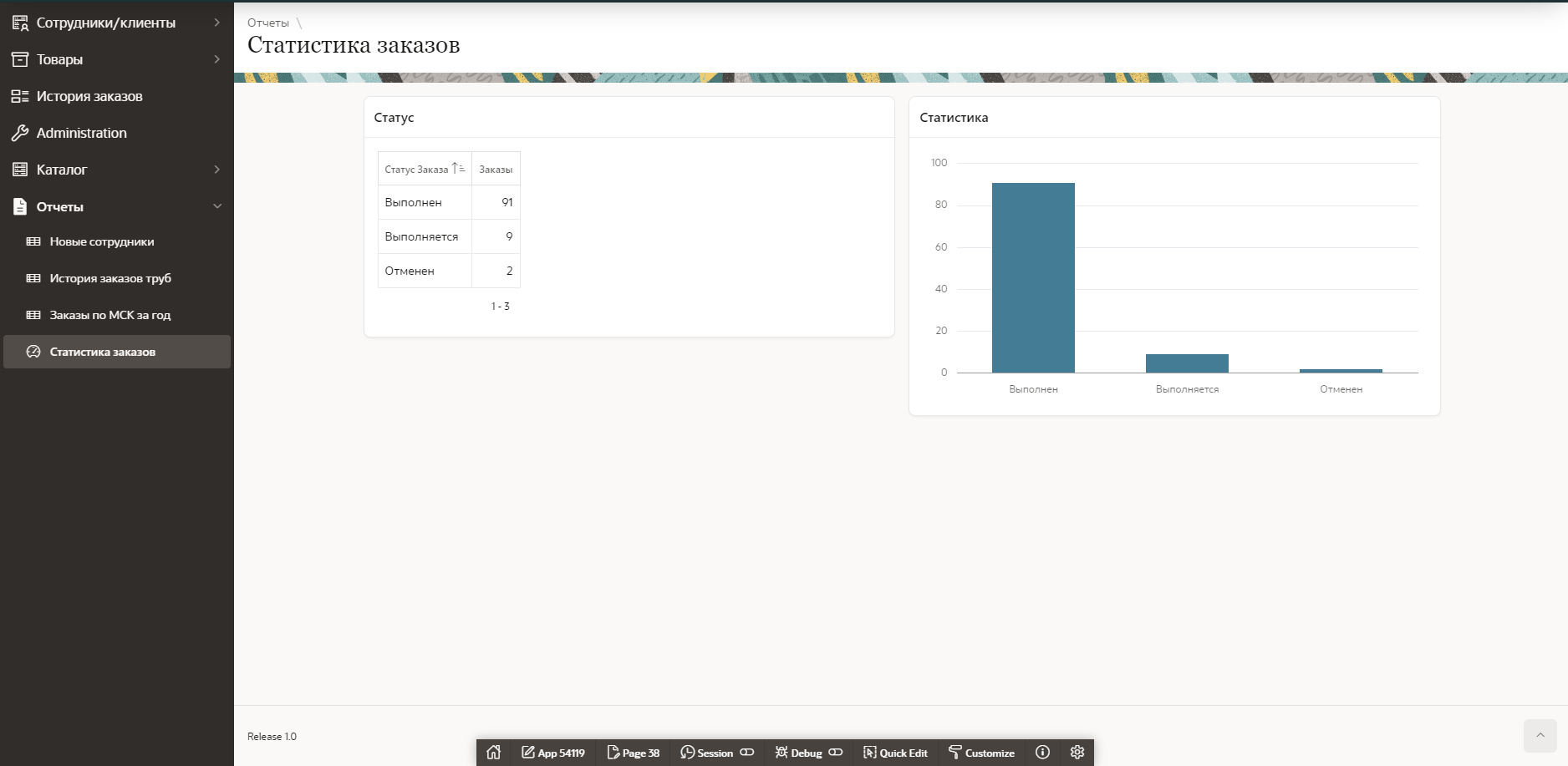
Рисунок 25. Статистика заказов
Данная экранная форма статус всех заказов и график.
SQL:
SELECT ORDER_STATUS AS Статус_заказа,COUNT(SALES.ID_SALE) AS Заказы
FROM SALES
INNER JOIN ORDER_STATUS ON SALES.ID_ORDER_STATUS = ORDER_STATUS.ID_ORDER_STATUS
GROUP BY ORDER_STATUS;
Страница авторизации
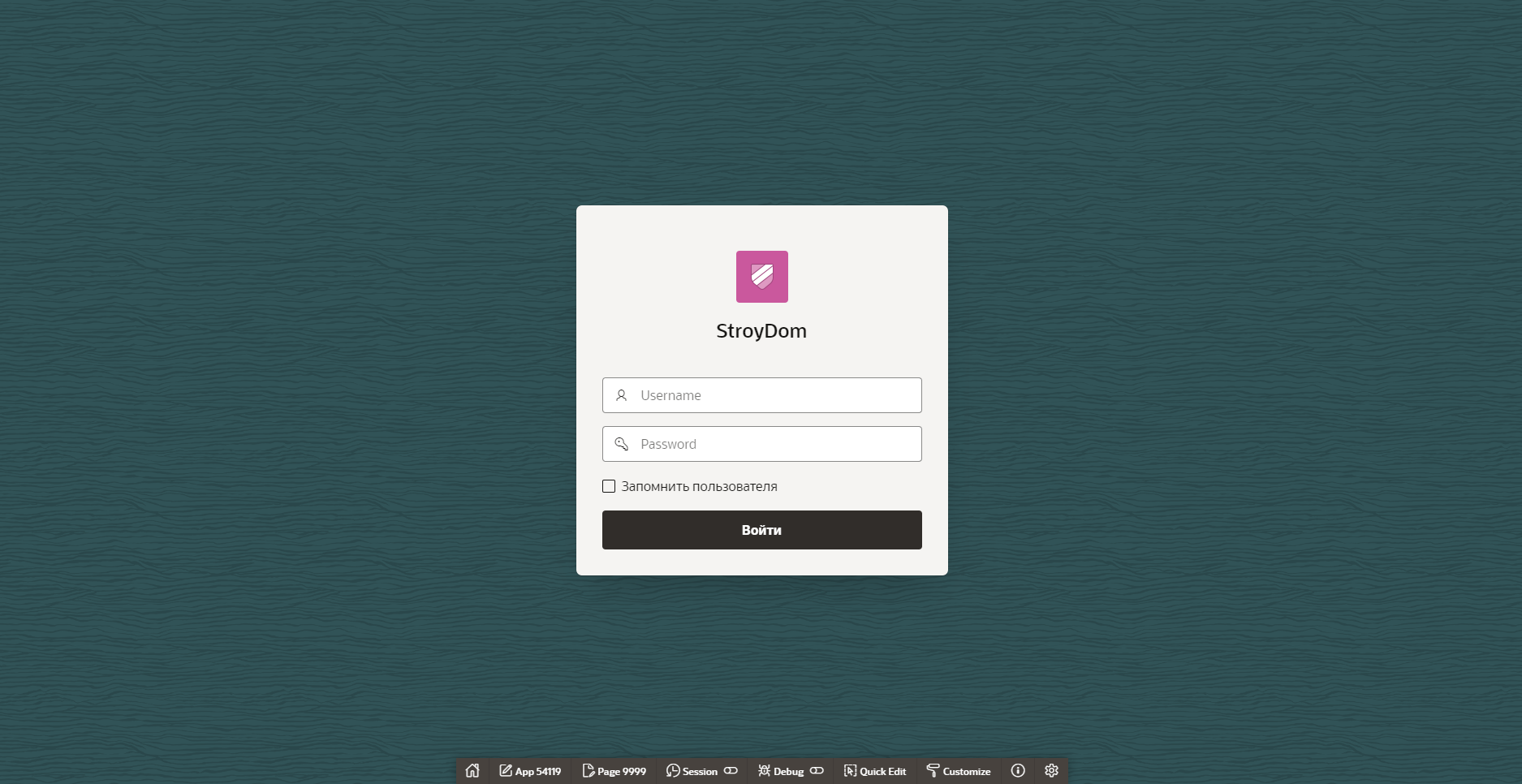
Рисунок 26. Страница авторизации
Данная экранная форма содержит форму для авторизации в приложение. В соответствующие поля необходимо ввести логин и пароль, при необходимости использовать функцию «Запомнить данные для входа». После нажатия на кнопку «Войти в приложение» информационная система проверит корректность введённых данных и при отсутствии ошибок переместит пользователя на домашнюю страницу приложения.
Глава 7. Внутренние настройки
В ходе разработки приложения были использованы следующие инструменты и приемы:
-
Breadcrumb
Используется почти на всех страницах для отображения пути, по которому можно зайти на данную страницу.
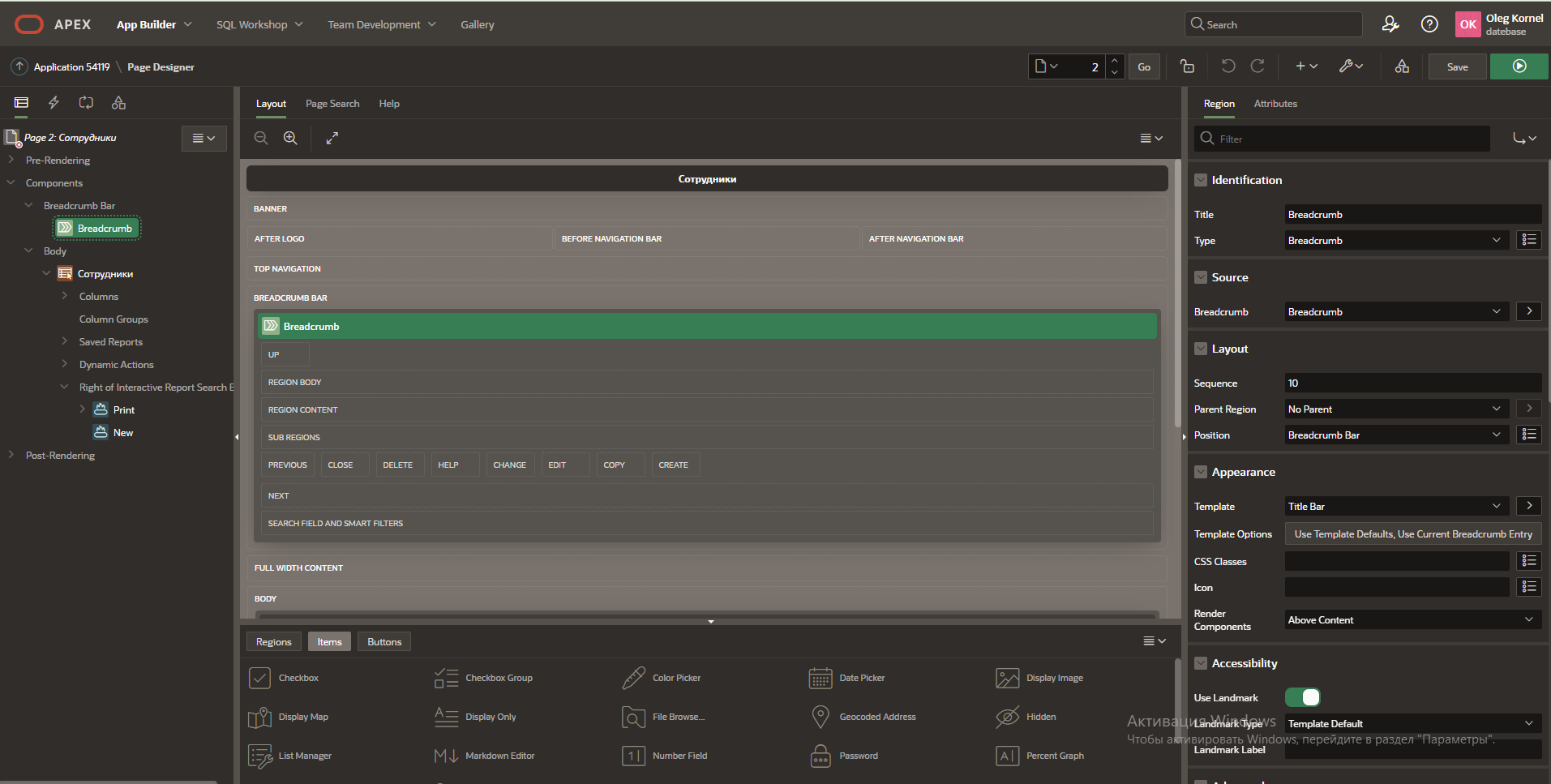
Рисунок 27. Breadcrumb
-
Buttons
Используется для перехода на другие страницы приложения, а также для подтверждения действий на странице.
Примером перехода на другую страницу является кнопка «Добавить» на экранной форме «Сотрудники», которая осуществляет переход на экранную форму «Добавить/удалить».
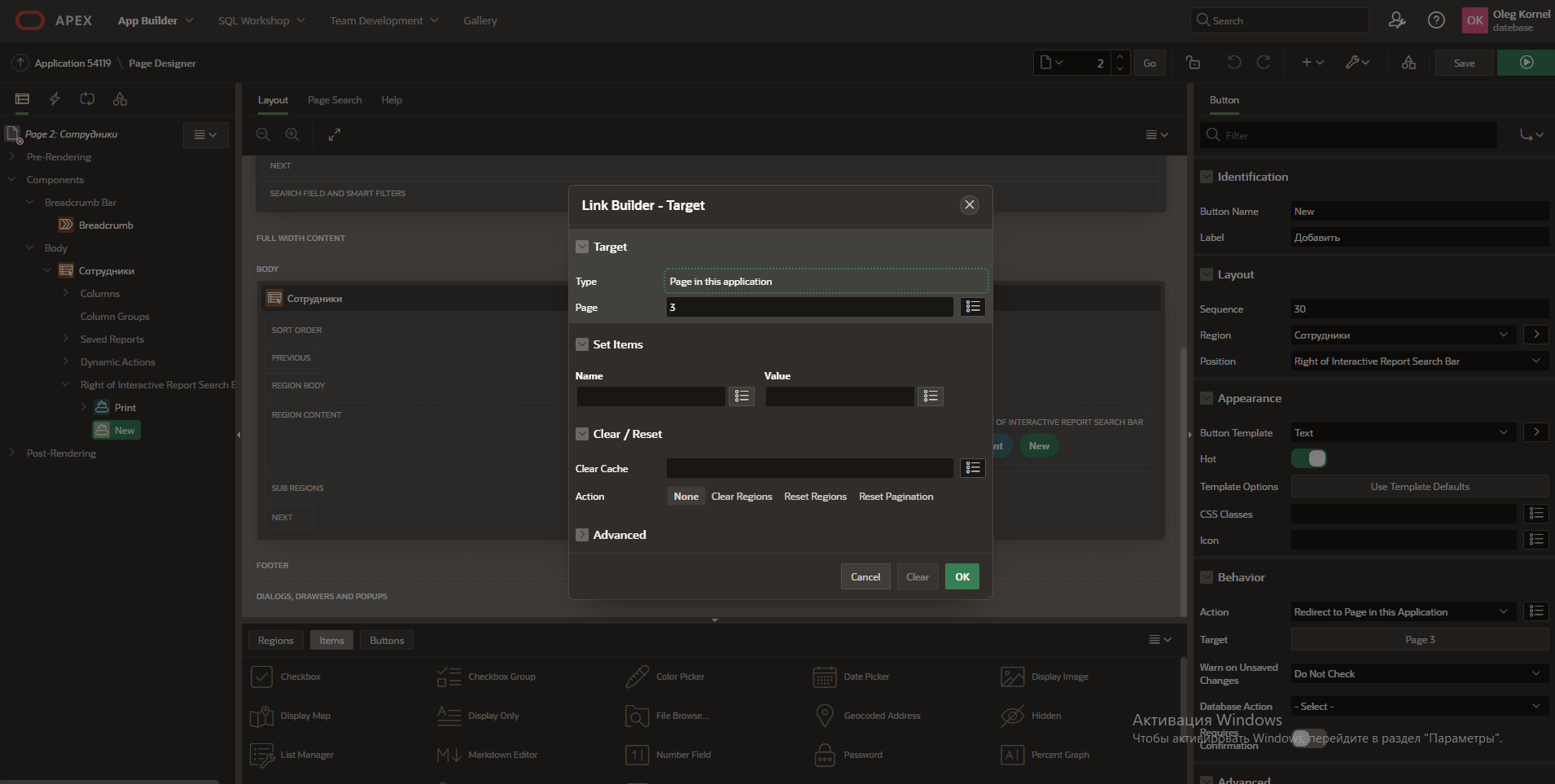
Рисунок 28. Buttons
-
Select List
Применяется для отображения значений. Примером использования данного инструмента является список категорий в экранной форме «Товары».
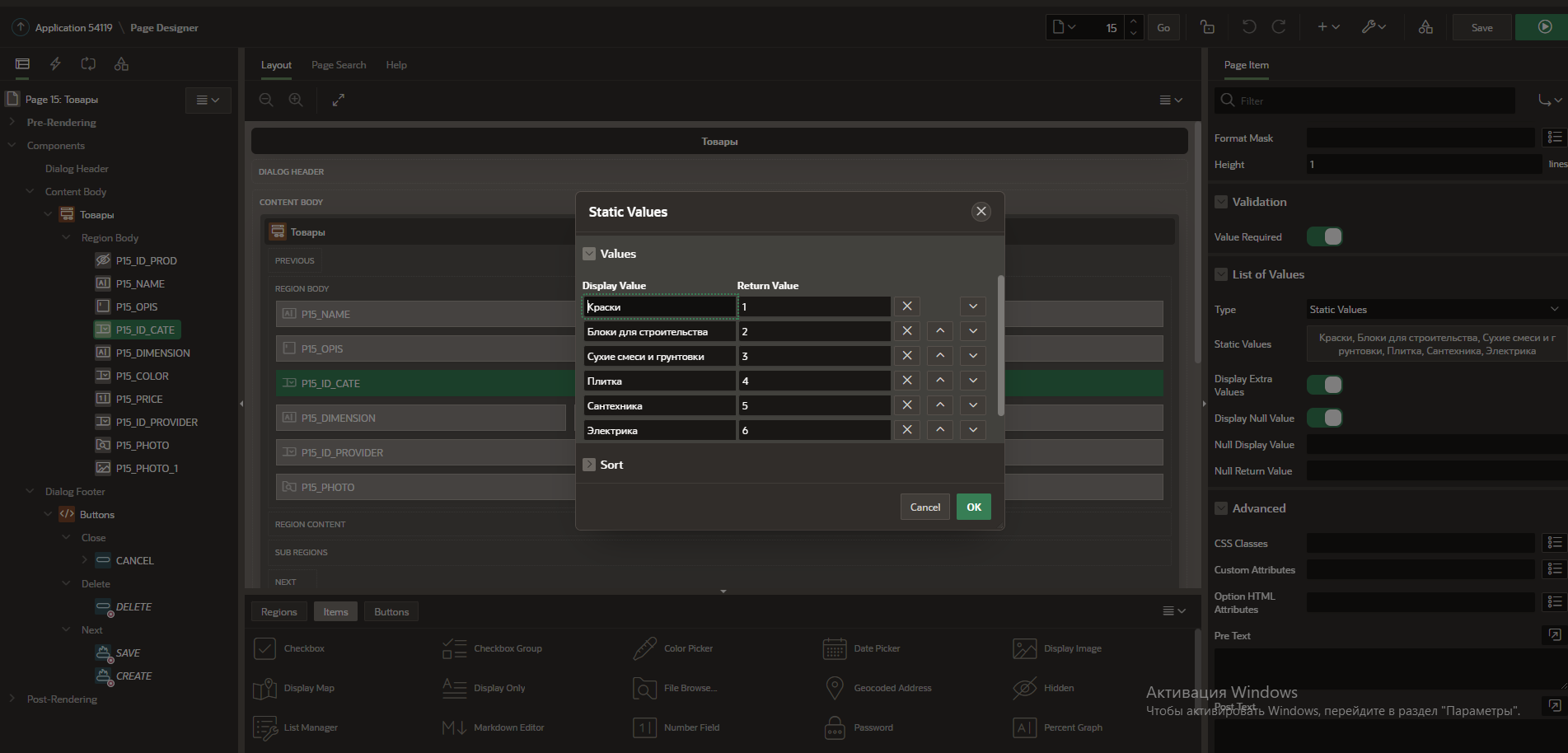
Рисунок 29. Select List
-
Classic Report
Применяется в экранной форме «Заказы по МСК». Выставлены особые настройки внешнего вида.
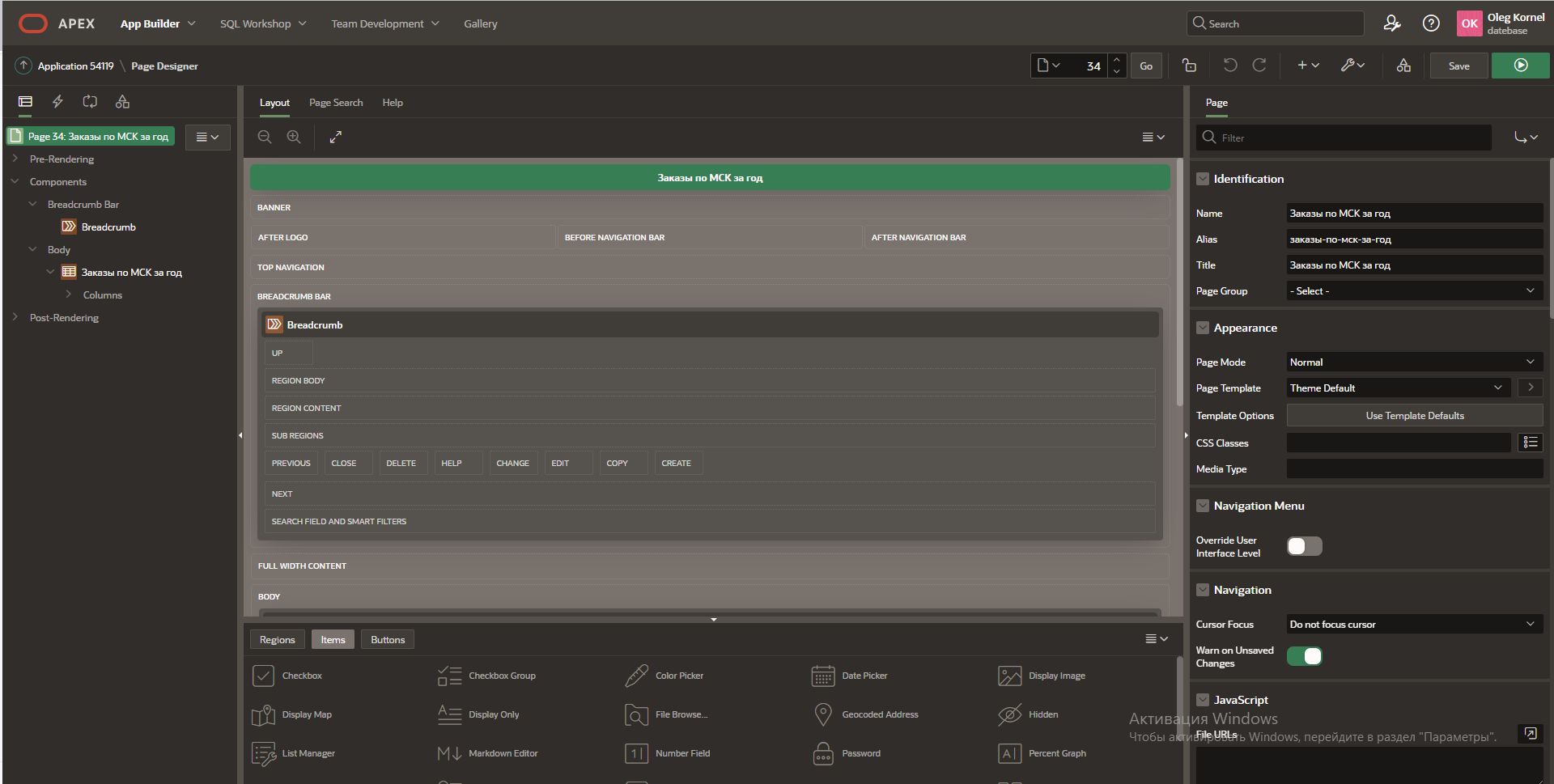
Рисунок 30. Classic Report
-
Date Picker
Применяется для удобной работы с датами. Примером использования данного инструмента является экранная форма «Добавить/удалить сотрудника».
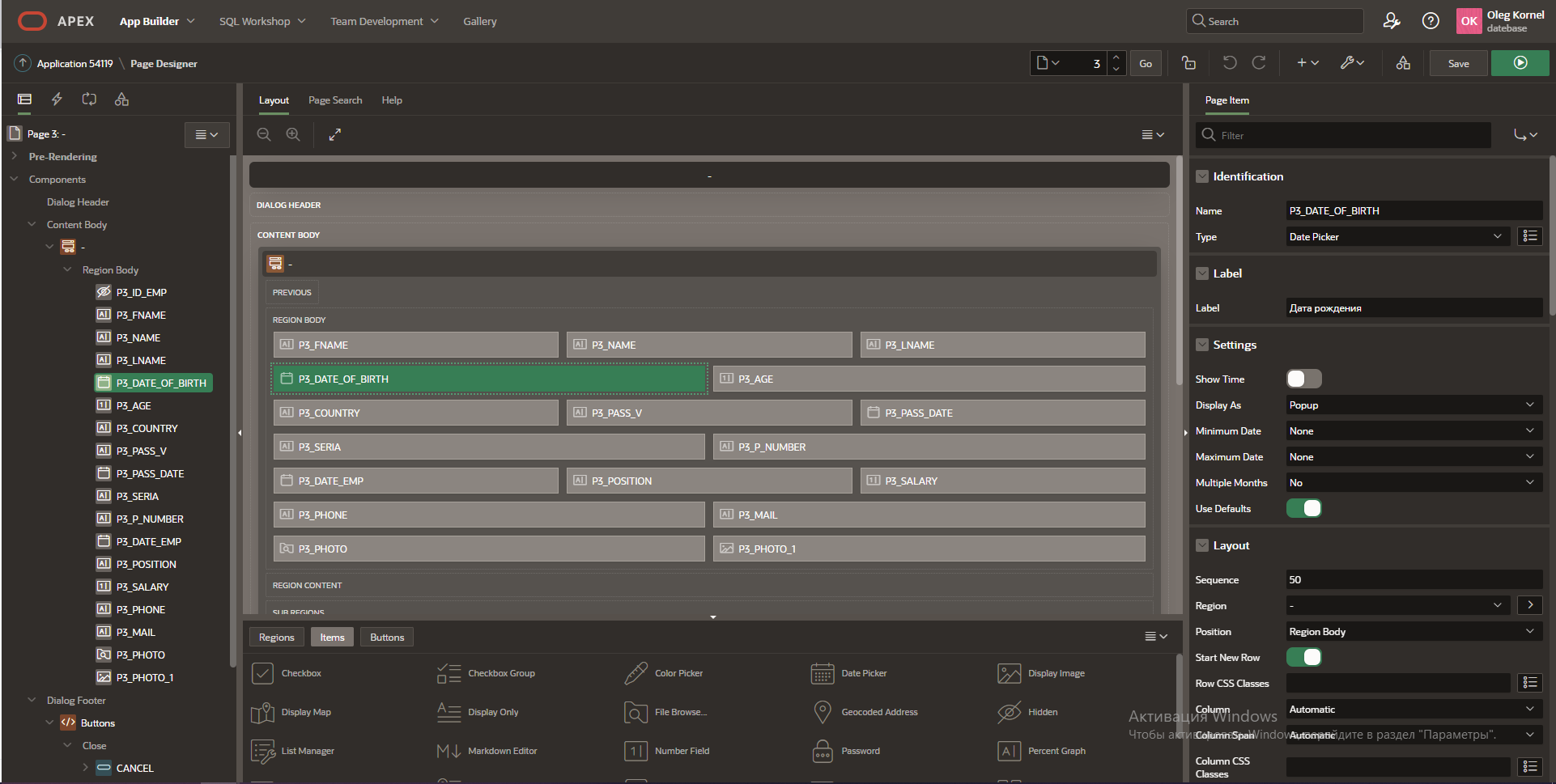
Рисунок 31. Date Picker
-
Dynamic Action
Применяется для множества целей: обновление региона, изменения значения элемента и т.д. Примером использования является экранная форма «Товары». При выставлении какого-либо фильтра регион автоматически обновляется при помощи динамического действия.
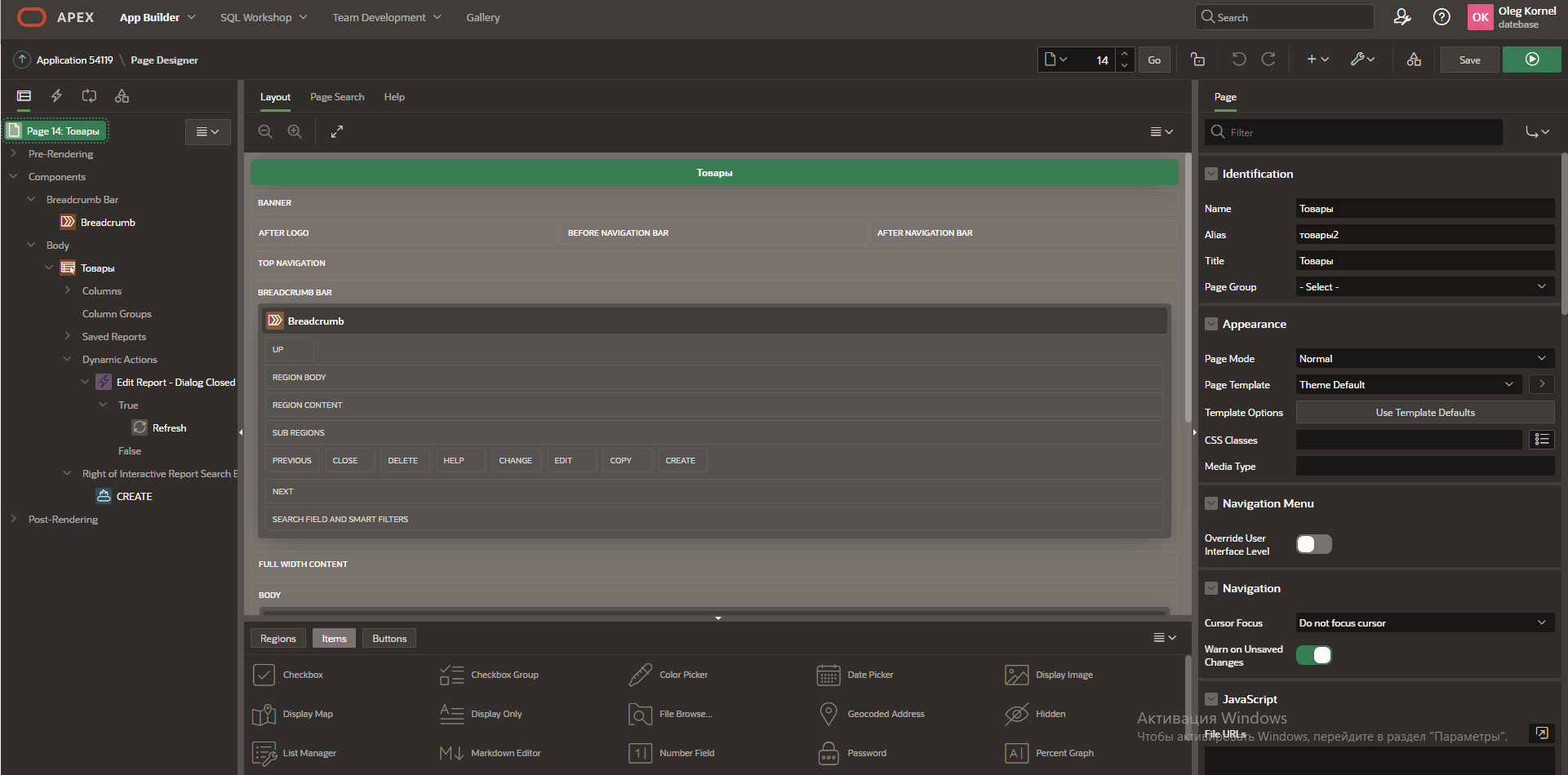
Рисунок 32. Dynamic Action
-
Form
Применяется на модальных страницах для добавления(редактирования и удаления в некоторых случаях) записей в информационную систему. Примером использования служит форма «Добавить/удалить сотрудника».
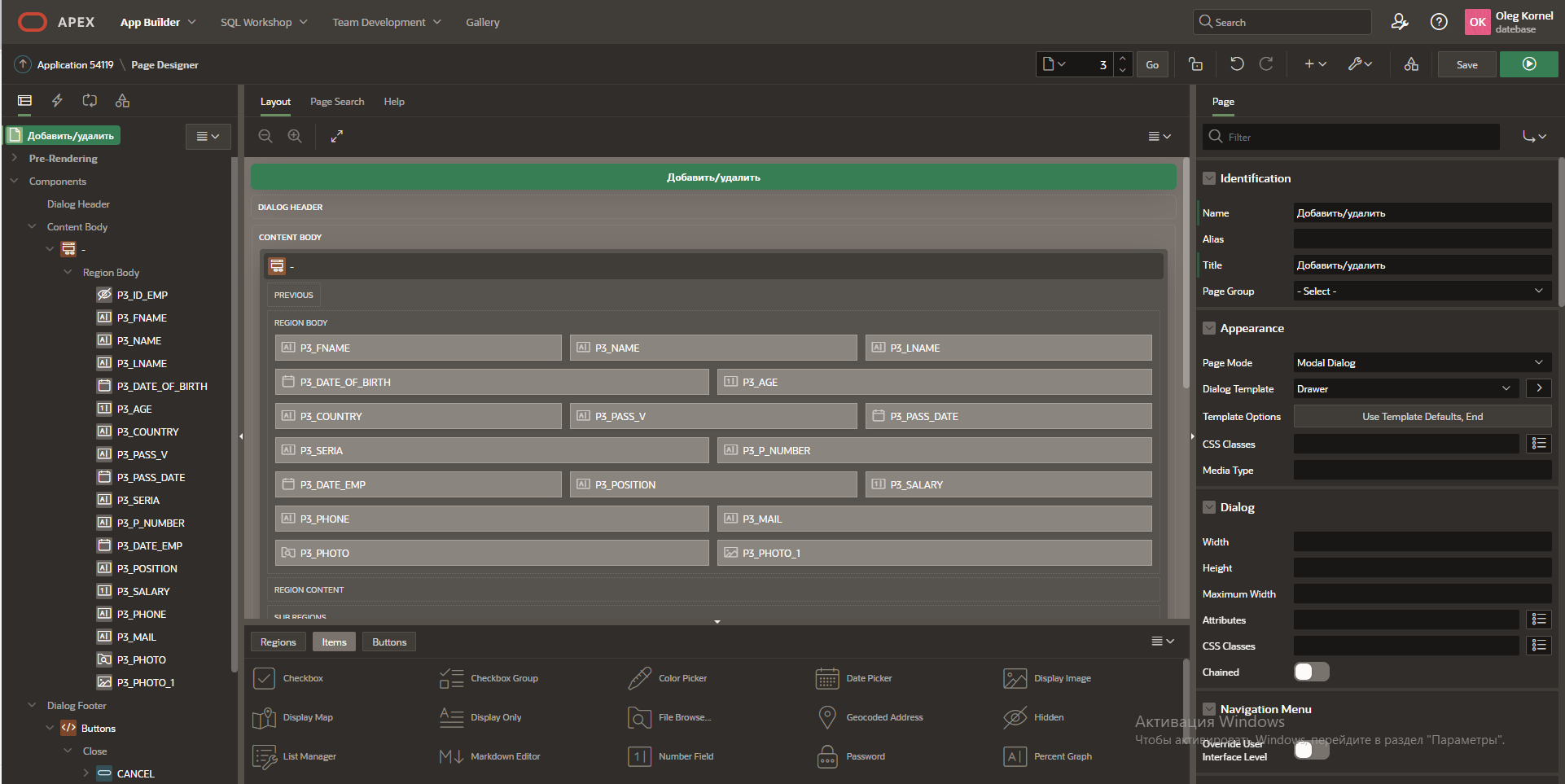
Рисунок 33. Form
-
Interactive Report
Применяется для многих экранных форм для создания отчётов. Во многих случаях ограничена часть функций за ненадобностью. Примером использования интерактивного отчёта является экранная форма «Сотрудники».
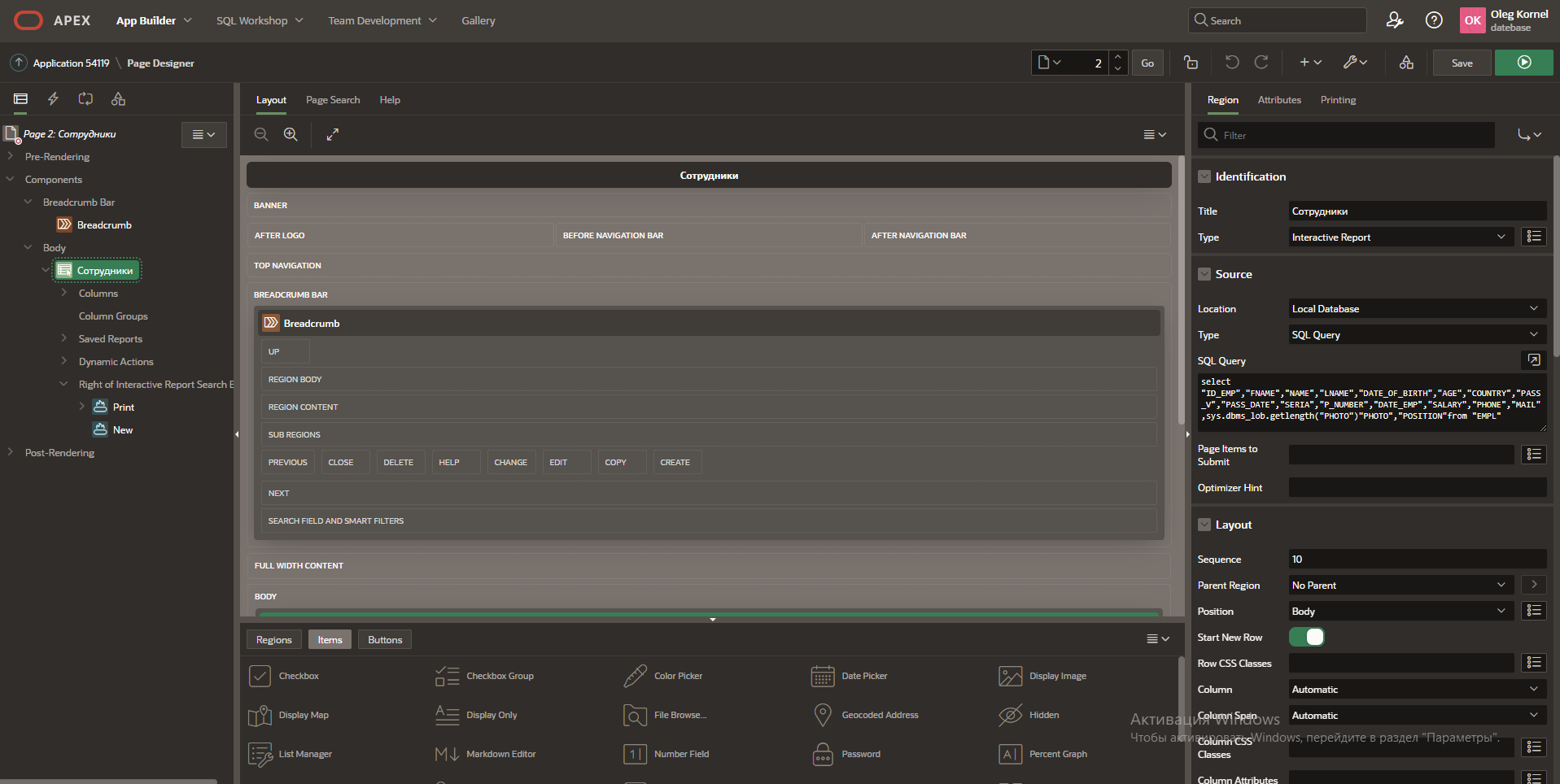
Рисунок 34. Interactive Report
-
Link
Применяется в интерактивных отчетах для создания различных ссылок.
Примером использования является поле «ФИО» на экранной форме «Сотрудники». В данном случае «ФИО» является гиперссылкой на страницу сотрудника.
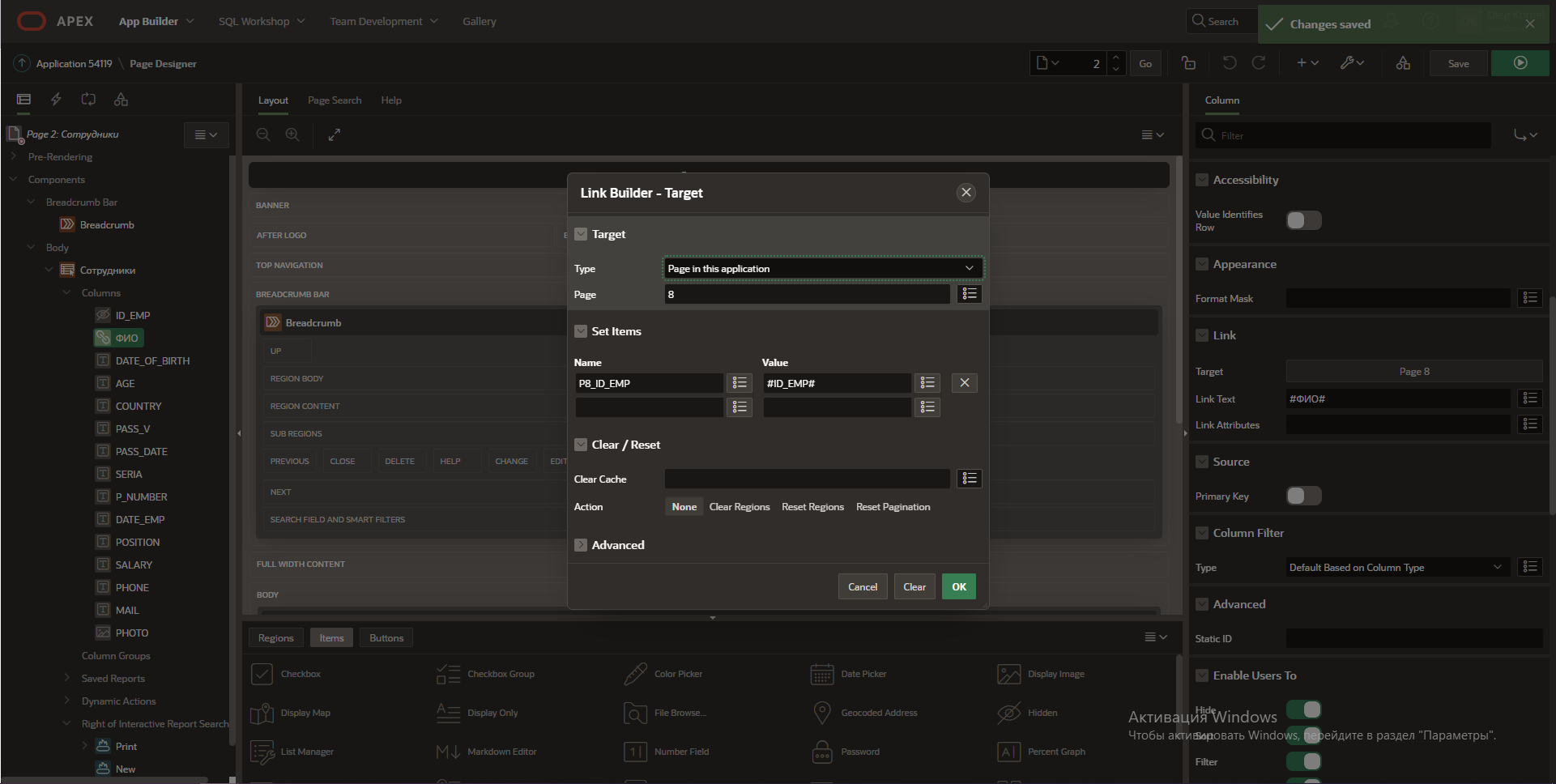
Рисунок 35. Link
-
List
Применяется для экранных форм, где необходимо сделать множество гиперссылок на другие страницы. Примером использования является «Каталог товаров», меню на которой ведёт на все основные вкладки приложения.
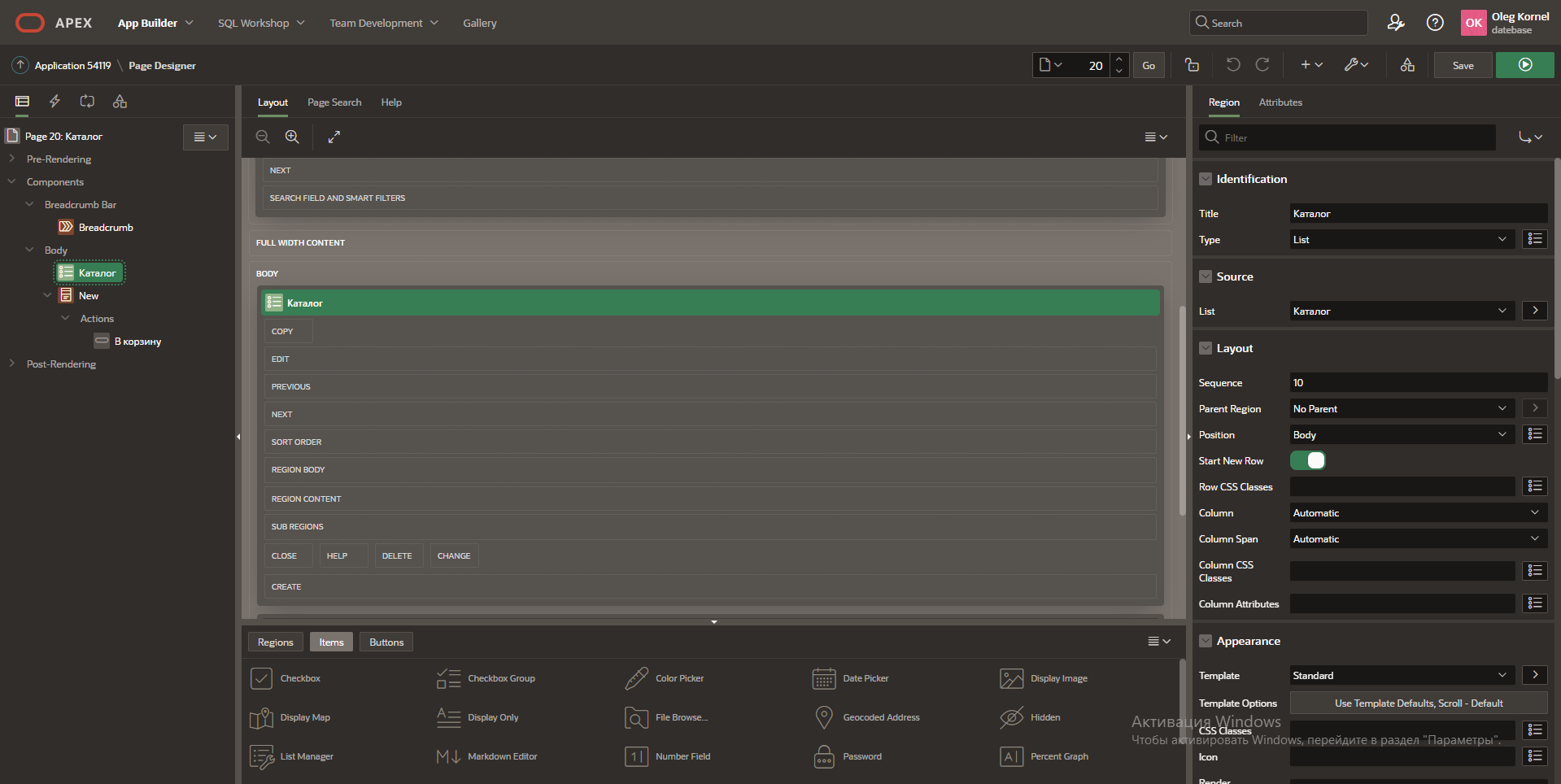
Рисунок 36. List
-
Security
Применяется для разграничения доступа некоторых функций с помощью прав. Одним из примеров использования является кнопка «Сотрудники» на экранной форме «Сотрудники». Данная кнопка доступна только менеджеру и админу, так как позволяет добавлять новых сотрудников.